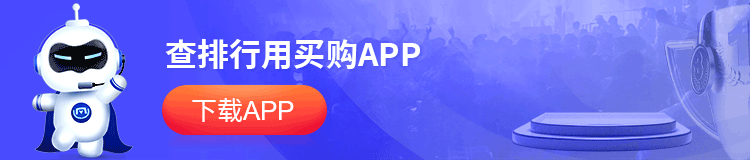英菲克鼠标如何调灵敏度 英菲克鼠标dpi设置多少合适
一、英菲克鼠标如何调灵敏度
1、通过系统设置调节
在Windows系统中,用户可以通过系统设置轻松调整英菲克鼠标灵敏度。首先,点击进入Windows菜单,选择“设置”,在设置窗口中,找到并点击“设备”,然后选择“鼠标”。在鼠标设置的右侧,用户可以看到一个“光标速度”滑块,通过拖动这个滑块,就可以调整鼠标的灵敏度。向右移动滑块会增加灵敏度,向左移动则会减小。
2、在控制面板中调整
除了系统设置,用户还可以通过控制面板来调节英菲克鼠标灵敏度。按下“Win S”键,搜索并进入“控制面板”,然后选择“硬件和声音”,点击“鼠标”。在“鼠标属性”窗口中,用户可以在“指针选项”下,通过拖动“选择指针移动速度”滑块来调整鼠标的速度。

3、利用注册表编辑器
对于高级用户,还可以通过注册表编辑器来调整英菲克鼠标灵敏度。但需要注意的是,这种方法可能会影响系统的稳定性,因此建议谨慎操作。首先,按下“Win R”键,输入“regedit”并按回车键打开注册表编辑器。然后,导航到“HKEY_CURRENT_USERControl PanelMouse”,双击“MouseSensitivity”键,修改数值以调整鼠标速度。更改后,通常需要重新启动计算机才能生效。
4、使用鼠标自带的调节功能
一些高级英菲克鼠标设备配备了专门的按钮,用于在不打开设置窗口的情况下调整鼠标速度。用户只需检查英菲克鼠标是否有这样的按钮,通常这些按钮位于鼠标的底部或侧面,按下相关按钮,就可以通过一系列快速点击来选择不同的速度设置。
以上就是几种常见的调节英菲克鼠标灵敏度的方法,用户可以根据自己的需求和习惯,选择最适合自己的调节方式。
二、英菲克鼠标dpi设置多少合适
英菲克鼠标dpi设置取决于个人的使用需求、习惯以及应用场景,对于办公场景的使用可能就需要低一点的dpi,而对于游戏的场景则需要高一点的dpi。
1、办公场景
对于日常办公使用,英菲克鼠标DPI一般设置在较低水平,如400-800dpi。这样的设置可以确保光标移动稳定,便于进行精确的点击和拖拽操作。
2、游戏场景
对于射击类游戏,较高的dpi可以提供更快的响应速度和更精确的瞄准能力,如1600-3200dpi。对于策略类或角色扮演类游戏,较低的的dpi可能更适合进行细致的地图探索和角色控制,如800-1600dpi。
3、图形设计
图形设计师通常需要精确的鼠标控制来进行绘图和编辑操作。dpi设置在800-1600之间通常是一个不错的选择,但具体值还需根据个人习惯和显示器分辨率来调整。英菲克鼠标产品大全>>
- 1 英菲克鼠标如何关灯光 英菲克鼠标呼吸灯怎么关
- 2 英菲克鼠标如何充电 英菲克鼠标充电多久可以充满
- 3 英菲克鼠标怎么连接蓝牙 英菲克蓝牙鼠标连接不上电脑怎么办
- 4 英菲克鼠标好不好用 英菲克鼠标使用方法
- 5 告别选择困难!鼠标选购避坑指南:从游戏到办公,这样选就对了。
- 6 游戏鼠标和普通鼠标的区别在哪 办公用游戏鼠标好吗
- 7 无线鼠标灯不亮的原因是什么 无线鼠标灯不亮怎么办
- 8 加热鼠标垫上可以放手机吗 手机放加热鼠标垫上会卡顿吗
- 9 鼠标微动是什么意思 鼠标微动开关如何更换
- 10 游戏鼠标怎么调灵敏度 游戏鼠标灵敏度越高越好吗
- 11 游戏鼠标需要安装驱动吗 游戏鼠标驱动有什么用
- 12 无线鼠标驱动怎么安装 无线鼠标驱动如何更新
- 13 无线蓝牙鼠标需要充电吗 无线蓝牙鼠标怎么充电
 1个行业上榜十大品牌(11个行业未上榜)
1个行业上榜十大品牌(11个行业未上榜) 4个行业大品牌/7个行业中小品牌
4个行业大品牌/7个行业中小品牌 品牌得票1万+(行业竞争对手6万+)
品牌得票1万+(行业竞争对手6万+)